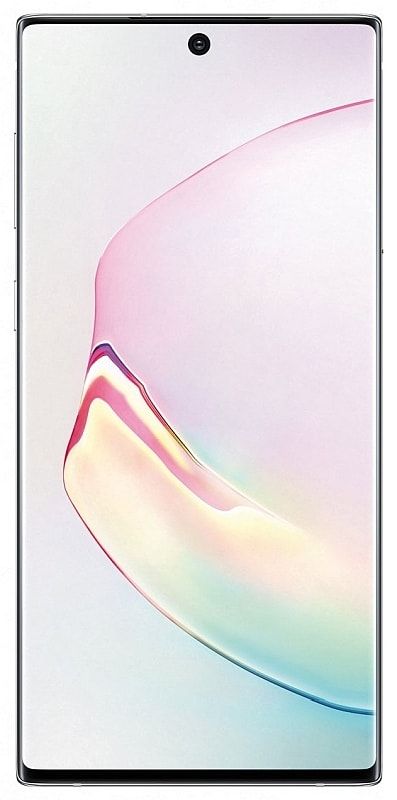Papan Kekunci atau Tetikus Tidak Berfungsi Di Battlefront 2 - Betulkan

Adakah anda mencari penyelesaian untuk memperbaiki papan kekunci atau tetikus yang tidak berfungsi di Battlefront 2? Sekiranya ya, maka anda berada di tempat tersebut. EA Star Wars Battlefront II adalah salah satu permainan video penembak aksi yang paling popular dan terkenal yang telah dikeluarkan pada tahun 2017 dan pemain sangat menyukainya. Namun, sepertinya banyak pemain menghadapi pelbagai kesalahan atau bug lain dengan permainan ini setelah dilancarkan di Epic Games Store secara percuma. Banyak pemain yang berminat memasuki permainan ini, beberapa kesalahan yang berkaitan dengan pelayan mula muncul hari ini. Namun, sebilangan pemain yang terkena menerima peranti PC mengenai masalah. Sekiranya anda menghadapi masalah Star Wars Battlefront 2 Mouse atau Keyboard Tidak Berfungsi, lihat panduan penyelesaian masalah ini untuk menyelesaikannya.
Menurut salah satu Pengurus Komuniti EA, masalah papan kekunci atau tetikus ini dalam permainan Star Wars boleh berlaku kerana pilihan overlay dalam permainan. Ya! Sekiranya anda tidak dapat menggunakan tetikus atau papan kekunci semasa melancarkan atau bermain permainan Battlefront 2, itu bermakna aplikasi Discord telah dipasang pada sistem / Laptop anda dan overlay dalam permainan diaktifkan secara lalai. Dalam beberapa kes, hanya mematikan pilihan overlay dari aplikasi Discord harus menyelesaikan masalah khusus ini.
apakah ralat 963
Lihat juga: Star Wars - Battlefront 2 Triple XP dan Double XP
Papan Kekunci atau Tetikus Tidak Berfungsi Di Battlefront 2 - Betulkan

Oleh itu, kami telah berkongsi pilihan overlay discord untuk mematikan langkah-langkah di bawah. Walau bagaimanapun, jika ia tidak berfungsi untuk anda, anda boleh mengikuti beberapa kaedah lain yang mungkin diberikan di bawah.
cara membuat aliran kodi lebih pantas
Matikan Overlay Discord
Kemungkinan sangat tinggi bahawa aplikasi Discord sudah dipasang di PC anda. Dalam kes ini, pilihan overlay dalam permainan dari Discord juga akan dihidupkan. Anda mesti melumpuhkan pilihan itu.
- Pergi ke Aplikasi discord pada PC / Komputer riba anda.
- Pindah ke Tetapan Aplikasi menu> Ketuk Lapisan .
- Daripada Lapisan bahagian, anda mesti nyahdayakan yang 'Dayakan tindanan dalam permainan.' togol.
- Setelah dimatikan, keluar dari aplikasi Discord> Mulakan semula PC anda dan cuba jalankan permainan Star Wars Battlefront 2.
Saya harap ia berfungsi untuk anda dan tetikus atau papan kekunci akan berfungsi semula semasa bermain. Sekiranya berlaku, kaedah ini tidak dapat menyelesaikan masalah anda ‘keyboard atau mouse tidak berfungsi di Battlefront 2’, cubalah penyelesaian lain.
Kemas kini Windows OS Build
Anda harus mengemas kini binaan OS Windows anda jika anda belum mengemas kini untuk sementara waktu. Dalam beberapa situasi, ada kemungkinan besar perisian sistem yang ketinggalan zaman dapat menyebabkan pelbagai konflik atau masalah sambungan dengan program anda atau periferal peranti.
- Pukul Windows + I kunci hanya untuk membuka Tetapan Windows menu.
- Ketik Kemas kini & Keselamatan > Dari Kemas kini Windows bahagian, ketik Menyemak kemas kini .
- Apabila ada kemas kini yang tersedia (kemas kini ciri atau kemas kini kumulatif), maka pastikan untuk memasangnya atau memuat turunnya dengan segera.
- Setelah berjaya dipasang, but semula komputer / komputer riba anda> Nikmati!
Kemas kini Pemacu Peranti
Setiap kali masalah berlaku dengan tetikus atau papan kekunci anda yang berada di bawah periferal untuk PC anda. Kemudian periksa kemas kini untuk pemacu papan kekunci dan tetikus anda yang disambungkan juga. Untuk membuat ini:
perselisihan cara membersihkan saluran
- Ketik kanan pada Menu Mula (Ikon Windows) untuk hanya membuka Menu Mula Pantas
- Kemudian pilih Pengurus peranti dengan mengetuknya.
- Apabila antara muka Pengurus Peranti dibuka, periksa ‘Papan Kekunci’ .
- Tekan dua kali pada pilihan Papan Kekunci untuk memperluas senarai> Ketik kanan pada papan kekunci yang disambungkan.
- Pilih Kemas kini pemacu > Pilih Cari pemacu secara automatik .
- Sekiranya ada kemas kini, ia akan memasangnya atau memuat turun secara automatik.
- Akhirnya, mulakan semula PC anda untuk menerapkan perubahan.
- Lakukan langkah yang sama untuk tetikus anda yang disambungkan Tikus dan alat penunjuk lain .
- Sekali lagi but semula PC / Laptop anda untuk menerapkan perubahan setelah semuanya selesai.
Sekiranya anda masih menghadapi papan kekunci atau tetikus yang tidak berfungsi dalam masalah Battlefront 2, teruskan ke kaedah lain!
Keluar dari Tugas Menjalankan Latar Belakang
Nampaknya beberapa latar belakang yang tidak diinginkan yang menjalankan tugas atau program pihak ketiga juga boleh menyebabkan pelbagai masalah dengan prestasi sistem Windows dan peranti yang disambungkan. Oleh itu, adalah idea yang baik untuk menghentikan semua CPU / Memori yang lebih tinggi yang tidak memerlukan tugas yang tidak diperlukan dari Pengurus Tugas untuk mengehadkan kelebihan beban dari sumber PC anda dan menghapus sebarang masalah yang bertentangan.
- Ketik kanan pada Bar tugas pada PC / Komputer riba Windows anda.
- Pilih Pengurus Tugas > Apabila antara muka pengurus tugas dibuka, ketuk pada Proses tab.
- Sekarang, lihat semua tugas menjalankan latar belakang yang tidak berkaitan dan tugas yang memakan sumber yang lebih tinggi juga.
- Ketuk untuk memilih tugas sekali-sekali (secara individu) dan pilih Tugas Tamat untuk keluar daripadanya.
- Sekarang lakukan yang sama untuk semua tugas mengikut pilihan anda. Anda juga boleh berhenti dari tugas permainan yang sedang berjalan.
- Mulakan semula PC anda dan cuba jalankan permainan Battlefront 2 anda sekali lagi untuk memeriksa masalahnya.
Membaiki Fail Permainan
Sudah tentu, fail permainan yang hilang atau rosak boleh menyebabkan masalah dengan prestasi permainan atau permulaan atau juga tidak berfungsi dengan periferal yang bersambung. Oleh itu, anda harus berusaha memperbaiki dan mengimbas fail permainan anda jika ada sesuatu yang mengganggu anda dengan permainan anda. Sekiranya anda mahu melakukan ini:
lihat tab mudah alih pada krom desktop
- Pastikan berhenti dari permainan Star Wars Battlefront 2.
- Sekarang hanya lancarkan Pelanggan asal > Pergi ke Perpustakaan Permainan Saya .
- Sekarang, ketik kanan pada Star Wars Battlefront 2 ikon permainan.
- Pilih Pembaikan > Tunggu sehingga proses selesai.
- Selepas ini, mulakan semula klien Asal anda dan cuba jalankan lagi permainan untuk melihat sama ada tetikus atau papan kekunci berfungsi dengan betul atau tidak.
Sekiranya anda masih menghadapi papan kekunci atau tetikus yang tidak berfungsi dalam masalah Battlefront 2, teruskan ke kaedah lain!
Matikan Pilihan Hamparan Dalam Permainan
Sangat biasa menggunakan aplikasi overlay di PC / Laptop jika anda seorang pemain profesional atau tegar. Tetapi pilihan overlay dalam permainan boleh menyebabkan banyak penurunan prestasi daripada masalah sambungan dengan periferal atau peranti anda. Sekiranya tidak ada penyelesaian di atas yang sesuai untuk anda, cuba kaedah ini juga.
Untuk Steam:
- Pertama sekali, buka Kukus pada Windows anda.
- Lompat ke Tetapan > Ketik pada Dalam permainan .
- Ketuk kotak pilihan untuk mematikan Dayakan Steam Overlay semasa dalam permainan .
- Apabila tanda kotak semak dipadam, ketuk okey .
Untuk Asal:
- Di sini anda membuka Pelancar asal pada PC / Komputer riba anda.
- Ketik pada Asal tab dari sudut kiri atas.
- Pilih Tetapan Aplikasi > Ketik LAGI .
- Pilih PERMAINAN ASAL > Lumpuhkan togol ‘Dayakan Asal Dalam Permainan’ .
- Akhirnya, periksa sama ada masalah Star Wars Battlefront 2 Mouse Not Working masih muncul kepada anda atau tidak.
Untuk Pengalaman GeForce:
- Pada mulanya, lancarkan Pengalaman Nvidia GeForce permohonan.
- Ketik pada Tetapan (ikon gear) terletak di sudut kanan atas.
- Pergi ke umum tab> Selam sedikit dan Matikan yang OVERLAY DALAM GAME togol.
Nyahpasang & Pasang Semula Permainan
Sekiranya anda masih menghadapi masalah dan tidak ada yang sesuai untuk anda, anda harus mencuba menyahpasang dan memasang semula permainan di sistem anda. Walaupun kelihatan pelik dan semua data permainan anda mungkin dihapus, tidak ada yang perlu dilakukan sebagai percubaan terakhir.
- Pastikan keluar sepenuhnya dari permainan Battlefront 2.
- Keluar dari klien Origin juga.
- Ikuti Kaedah 4 untuk menghapus tugas menjalankan latar belakang permainan dan klien.
- Selepas ini, lancarkan Pelanggan asal sekali lagi> Kepala ke Perpustakaan Permainan Saya .
- Ketik kanan pada Star Wars Battlefront 2 ikon permainan.
- Pilih Nyahpasang > Apabila permainan dinyahpasang, mulakan semula PC anda.
- Akhirnya, cari permainan Star War Battlefront 2 dari kedai Origin untuk memasang dan memuat turunnya lagi di PC anda. (Sekiranya anda memasang permainan dari Epic Games Store sebelumnya, lakukan hal yang sama)
- Selamat mencuba!
Kesimpulan:
Itu sahaja, kawan. Saya harap artikelnya dapat membantu anda. Untuk pertanyaan dan pertanyaan tambahan, beritahu kami di bawah!
Baca juga: